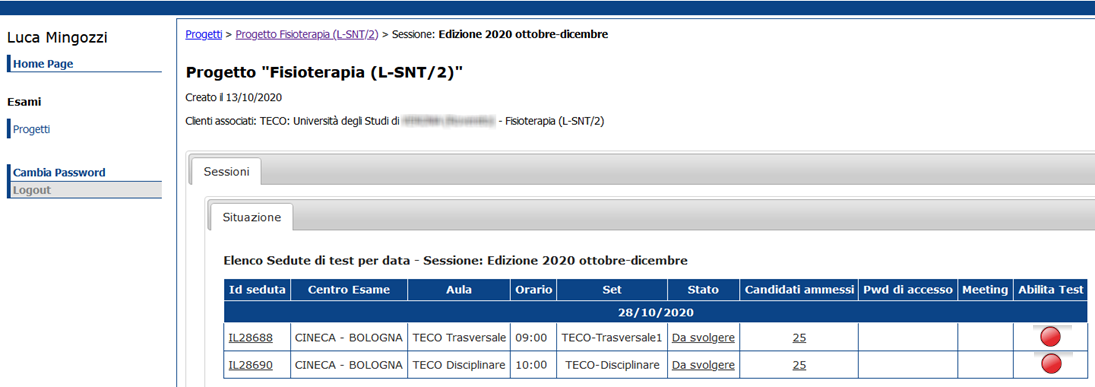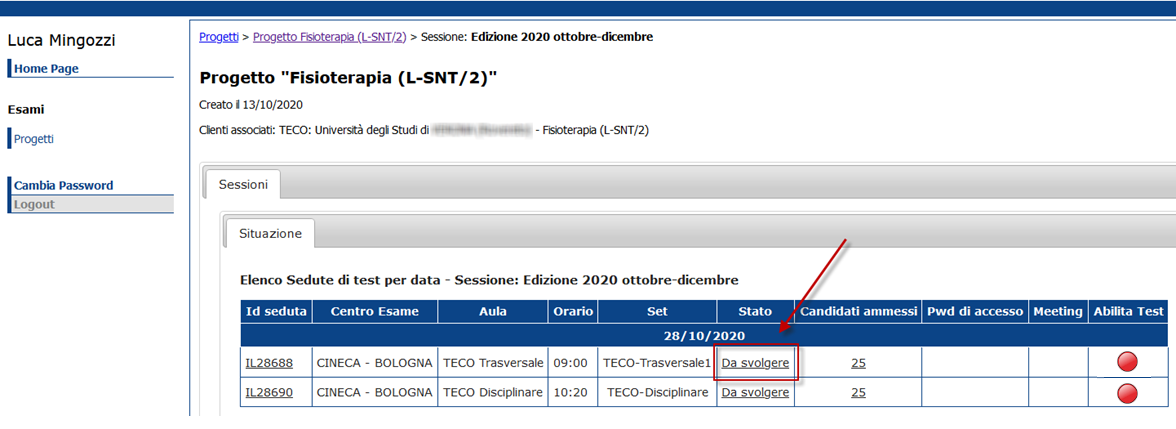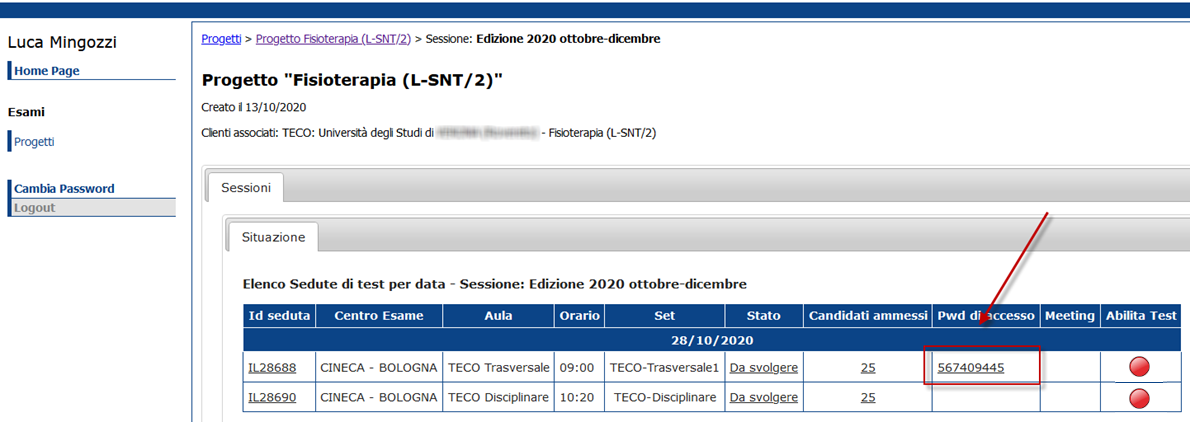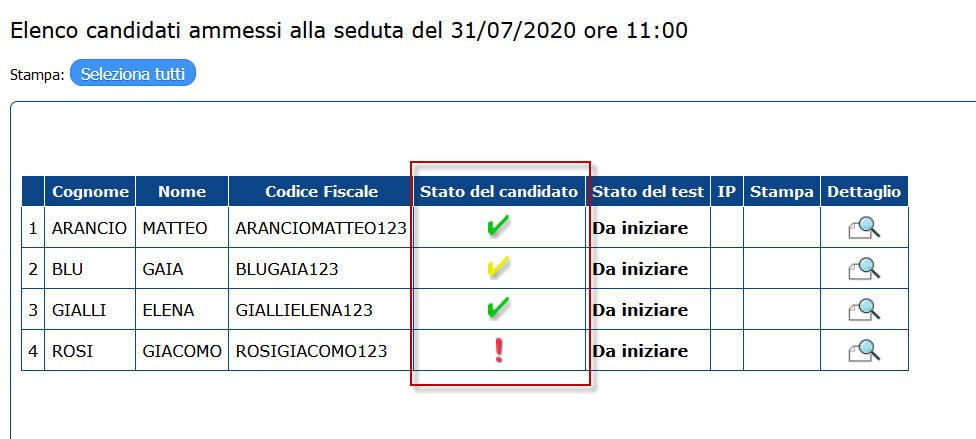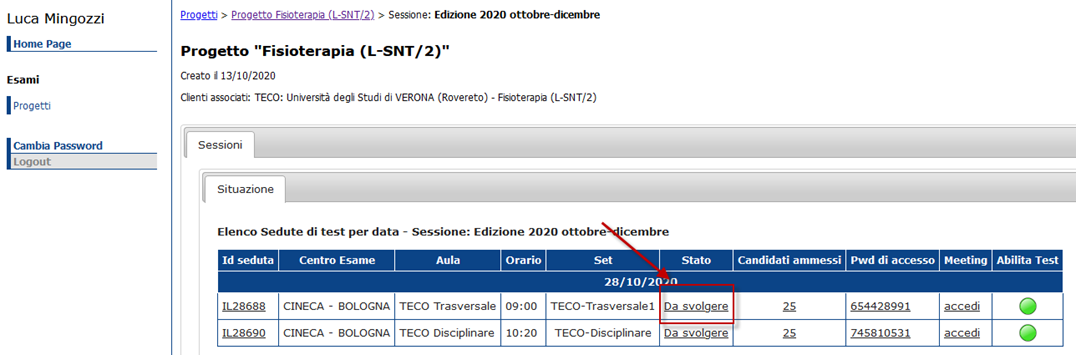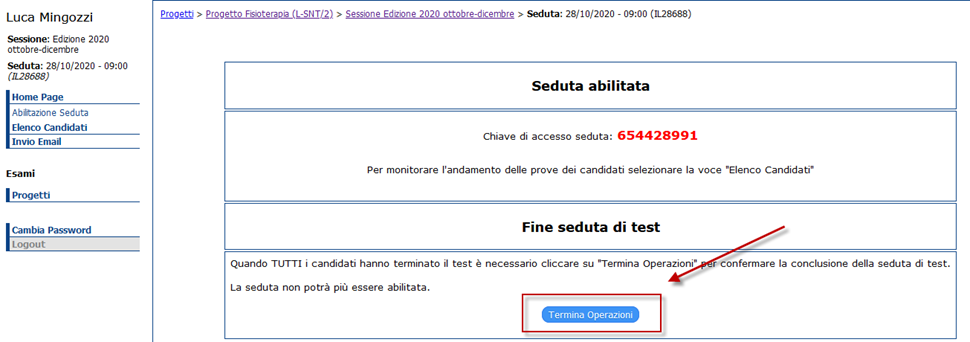...
- Teco Trasversale: all'orario definito dal Responsabile disciplinare di Ateneo
- Teco Disciplinare: un'ora dopo il Teco Trasversale
- Creazione Web meeting di riconoscimento e video sorveglianza
Nel caso si voglia procedere ad una somministrazione in presenza, è possibile:
-bypassare la creazione del web meeting aprendo una segnalazione all'helpdesk Cineca (specificando l'Id seduta) utilizzando il link https://verificheonline.cineca.it/support.php
-sempre tramite helpdesk, richiedere il file QUID.seb per predisporre completamente i computer di laboratorio (oltre alla necessaria installazione del programma SEB)
| Tip | ||
|---|---|---|
| ||
La creazione del web meeting deve essere effettuata solo per la seduta relativa al TECO Trasversale, in quanto il sistema in automatico andrà a proparare lo stesso web meeting anche sul TECO Disciplinare. Il Web meeting, sul TECO Disciplinare, verrà riportato quando la seduta relativa a TECO Disciplinare verrà avviata. |
...
Nel caso in cui si voglia, o si debba, utilizzare una propria piattaforma di Web Meeting (ad esempio un proprio Teams di Ateneo, Zoom, Google Meet o altre piattaforme) sarà sufficiente:
...
| Tip | ||
|---|---|---|
| ||
La procedura di avvio delle sedute deve essere effettuata sia sulla seduta di TECO Trasversale che sulla seduta di TECO Disciplinare. Quando la seduta relativa a TECO Disciplinare verrà avviata, su di essa sarà associato il Web meeting definito sul TECO Trasversale. |
Viene a questo punto prodotta la chiave di accesso alla seduta, necessaria per gli studenti per iniziare la prova.
...
| Tip | ||
|---|---|---|
| ||
La procedura di Invio agli studenti dalle istruzioni e credenziali di accesso deve essere effettuata sia sulla seduta di TECO Trasversale che sulla seduta di TECO DisciplinareTECO Disciplinare. |
Il sistema propone automaticamente un template della comunicazione da inviare agli studenti, che si consiglia di non modificare, in quanto contiene già tutte le informazioni utili per gli studenti.
...
| Tip | ||
|---|---|---|
| ||
Tramite Teams, effettuare il riconoscimento ed il controllo ambientale della postazione d'esame; al termine del riconoscimento chiedere allo studente di posizionare il secondo dispositivo in posizione retro-laterale per poter gestire in modo corretto la video sorveglianza durante lo svolgimento del test. |
SE E' STATA RICHIESTA LA SOMMINISTRAZIONE IN PRESENZA, LA REGISTRAZIONE DELLE PRESENZE NELLA PAGINA DI DETTAGLIO NON E' PIU' NECESSARIA
Su QUID, sempre nella pagina di dettaglio, registrare la presenza degli studenti tramite l'apposito attributo "Presenza" e confermare l'operazione tramite il pulsante "Salva"
...
- Presente: spunta verde
- Assente: spunta gialla
- Non valido: punto esclamativo rosso
...
- spunta gialla
- Non valido: punto esclamativo rosso
Avvio della prova
SE E' STATA RICHIESTA LA SOMMINISTRAZIONE IN PRESENZA, L'AVVIO DELLA PROVA NON SARA' PIU' NECESSARIO (il semaforo non sarà più attivo e visibile)
| Tip | ||
|---|---|---|
| ||
La fase di avvio della prova deve essere effettuata sia sulla seduta di TECO Trasversale che sulla seduta di TECO Disciplinare. |
Alla fine della fase di riconoscimento, è necessario procedere con l'avvio della prova.
...
Una volta concluso anche il TECO Disciplinare è necessario registrare la conclusione di entrambi i turni (nel caso sia somministrato il solo TECO Trasversale, solo dell'unico turno).
Su QUID a quel punto sarà possibile uscire dal sistema, utilizzando il "Logout" posto nel menù di sinistra.
...
- effettuarne l'espulsione da Teams
- registrare l'accaduto, accedendo al dettaglio del candidato ed utilizzando il campo "Annotazioni"
- al termine del test segnalare l'accaduto agli organizzatori per escludere il candidato dalla lista degli esiti